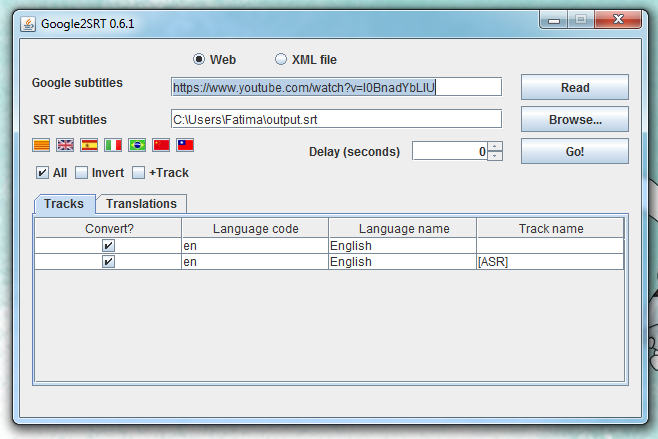Ai fi surprins cât de utile găsesc oamenii să fie subtitrări. Mulți ar putea crede că subtitrarile din partea de jos a ecranului vă pot distruge experiența de vizionare a filmelor, dar unii oameni beneficiază cu adevărat de ele. Pentru unii este o experiență de vizionare mai bună, pentru cei care nu sunt vorbitori nativi ai unei anumite limbi, subtitrările pot servi ca un instrument bun de învățare, iar oricine cu deficiențe de auz poate viziona filme fără probleme. Dacă vizionați un DVD sau un Blu-Ray, obținerea de subtitrări nu este o problemă. O simplă căutare pe Google vă va ajuta să găsiți milioane de resurse pentru subtitrarea filmelor. Acum imaginați-vă că doriți să descărcați subtitrări ale unui videoclip YouTube cu instrucțiuni și veți descoperi că aveți mult mai puține opțiuni. Iată trei moduri de a extrage subtitrări dintr-un videoclip YouTube.
Cuprins
Aplicație web – KeepSubs
KeepSubs este cel mai simplu mod de a obține subtitrări dintr-un videoclip YouTube. Tot ce aveți nevoie este linkul, iar videoclipul să aibă subtitrări. Vizitați aplicația, inserați linkul către videoclip în zona de introducere și faceți clic pe „Descărcați”. În funcție de videoclip, acesta poate avea subtitrări în mai multe limbi. KeepSubs oferă să le traducă în alte limbi, deși este posibil ca traducerea să nu fie foarte precisă. Fișierul de subtitrare este în format SRT, așa că va fi compatibil cu multe playere media populare și îl veți putea deschide cu un simplu editor de text.
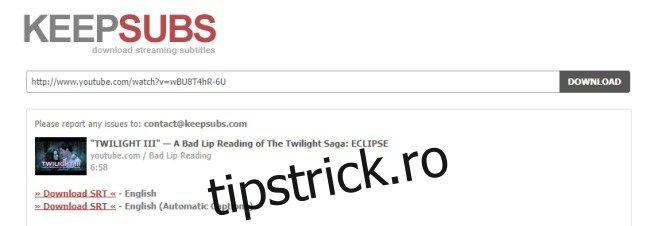
Browserul dvs
Dacă browserul dvs. acceptă videoclipuri HTML5, atunci nu aveți nevoie cu adevărat de un instrument special pentru a obține subtitrări, deși ar putea fi necesar să petreceți puțin timp editând fișierul XML, ceea ce este dezavantajul care vine cu această metodă. Deschideți un videoclip YouTube și lăsați pagina să se încarce. Nu este nevoie ca întregul videoclip să termine stocarea în tampon, dar asigurați-vă că activați subtitrările. Dacă nu încercați să descărcați subtitrările, ci mai degrabă subtitrările incluse de persoana care a încărcat, puteți sări peste acest pas.
Cu videoclipul deschis, deschideți instrumentele pentru dezvoltatori și accesați fila Rețea. Dacă există un filtru sau o funcție de căutare, utilizați-l pentru a ușura munca. Căutați intrarea care începe cu „timedtext?” (vezi captura de ecran de mai jos) și deschideți acest fișier într-o filă nouă. Se va deschide un fișier XML cu subtitrări.
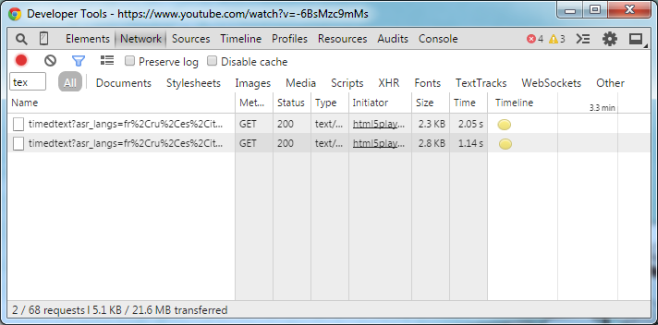
Aplicație desktop – Google2SRT
Aceasta este o aplicație simplă care poate descărca subtitrări dintr-un videoclip YouTube folosind nimic mai mult decât adresa URL a videoclipului. Selectați opțiunea web și inserați adresa URL în câmpurile Google Subtitles. Selectați o limbă și faceți clic pe Go.